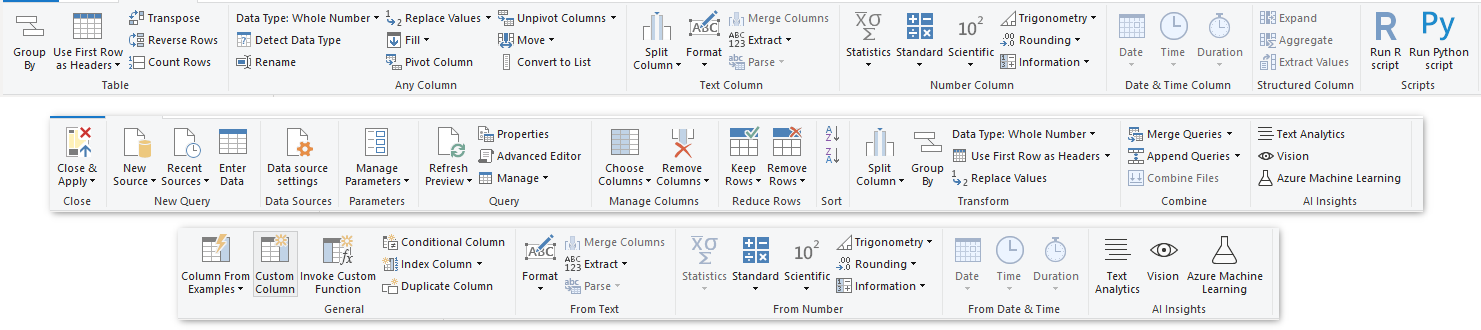Bemærk
Adgang til denne side kræver godkendelse. Du kan prøve at logge på eller ændre mapper.
Adgang til denne side kræver godkendelse. Du kan prøve at ændre mapper.
Power Query er et program til datatransformation og dataforberedelse. Power Query leveres med en grafisk grænseflade til hentning af data fra kilder og en Power Query-editor til anvendelse af transformationer. Da programmet er tilgængeligt i mange produkter og tjenester, afhænger destinationen, hvor dataene gemmes, af, hvor Power Query bruges. Ved hjælp af Power Query kan du udføre behandling af data udtrækning, transformering og indlæsning (ETL).
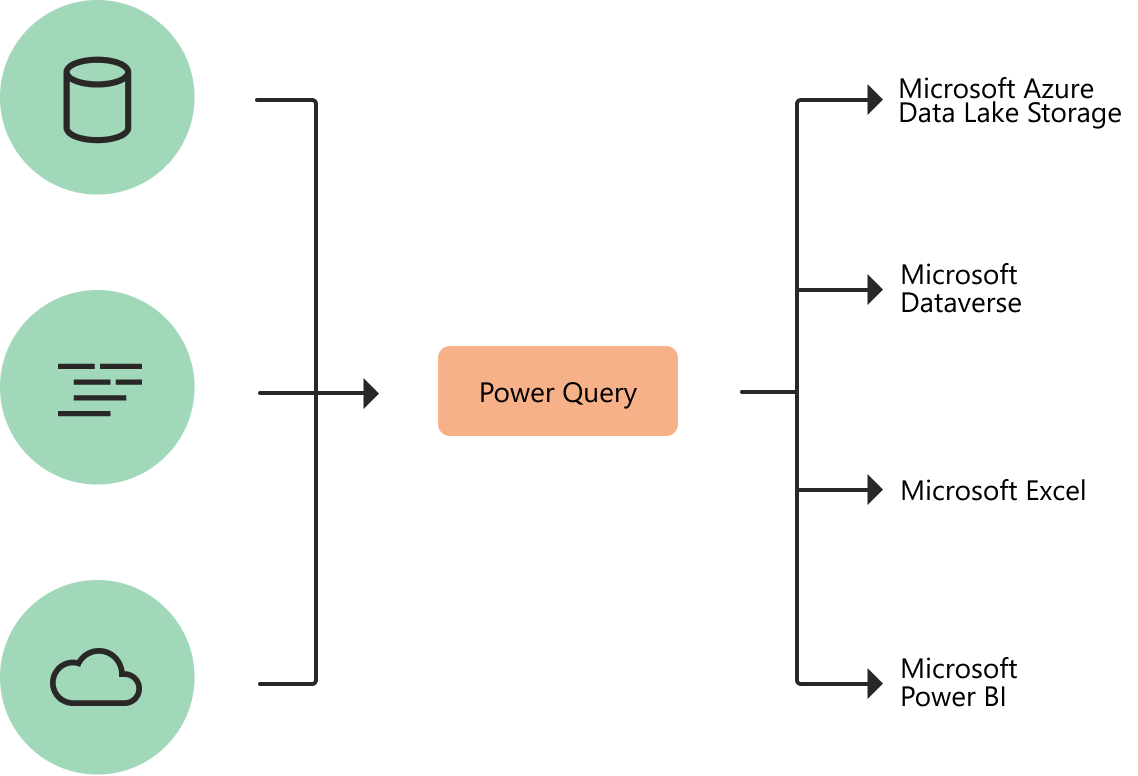
Diagram med symboliserede datakilder til venstre, der går gennem Power Query til transformation i midten og derefter går til fire destinationer til højre: Microsoft Azure Data Lake Storage, Microsoft Dataverse, Microsoft Excel og Microsoft Power BI.
Sådan hjælper Power Query med dataanskaffelse
Erhvervsbrugere bruger op til 80 procent af deres tid på dataforberedelse, hvilket forsinker arbejdet med analyse og beslutningstagning. Flere udfordringer bidrager til denne situation, og Power Query hjælper med at håndtere mange af dem.
| Eksisterende udfordring | Hvordan hjælper Power Query? |
|---|---|
| Det er for svært at finde og oprette forbindelse til data | Power Query gør det muligt at oprette forbindelse til en lang række datakilder, herunder data i alle størrelser og figurer. |
| Oplevelser til dataforbindelse er for fragmenterede | Ensartet oplevelse og paritet af forespørgselsfunktioner i forhold til alle datakilder. |
| Data skal ofte omformes før forbrug | Meget interaktiv og intuitiv oplevelse til hurtigt og iterativt at oprette forespørgsler over enhver datakilde af enhver størrelse. |
| Enhver formning er engangsudformning og kan ikke gentages | Når du bruger Power Query til at få adgang til og transformere data, definerer du en gentagelig proces (forespørgsel), der nemt kan opdateres i fremtiden for at få up-to-date-data. Hvis du har brug for at ændre processen eller forespørgslen for at tage højde for underliggende data eller skemaændringer, kan du bruge den samme interaktive og intuitive oplevelse, som du brugte, da du oprindeligt definerede forespørgslen. |
| Volumen (datastørrelser), hastighed (ændringshastighed) og variation (bredden af datakilder og datafigurer) | Power Query giver dig mulighed for at arbejde mod et undersæt af hele datasættet for at definere de påkrævede datatransformationer, så du nemt kan filtrere ned og transformere dine data til en håndterbar størrelse. Power Query-forespørgsler kan opdateres manuelt eller ved at drage fordel af planlagte opdateringsfunktioner i bestemte produkter (f.eks. Power BI) eller endda programmeringsmæssigt (ved hjælp af Excel-objektmodellen). Da Power Query giver forbindelse til hundredvis af datakilder og mere end 350 forskellige typer datatransformationer for hver af disse kilder, kan du arbejde med data fra enhver kilde og i enhver form. |
Power Query-oplevelser
Power Query-brugeroplevelsen leveres via brugergrænsefladen i Power Query-editor. Målet med denne grænseflade er at hjælpe dig med at anvende de transformationer, du har brug for, blot ved at interagere med et brugervenligt sæt bånd, menuer, knapper og andre interaktive komponenter.
Power Query-editor er den primære dataforberedelsesoplevelse. I editoren kan du oprette forbindelse til en lang række datakilder og anvende hundredvis af forskellige datatransformationer ved at få vist data og vælge transformationer fra brugergrænsefladen. Disse datatransformationsfunktioner er fælles på tværs af alle datakilder, uanset de underliggende datakildebegrænsninger.
Når du opretter et nyt transformationstrin ved at interagere med komponenterne i Power Query-grænsefladen, opretter Power Query automatisk den M-kode, der kræves for at udføre transformationen, så du ikke behøver at skrive kode.
I øjeblikket er to Power Query-oplevelser tilgængelige:
- Power Query Online-– Findes i integrationer, f.eks. Power BI-dataflow, Microsoft Power Platform-dataflow, Azure Data Factory, der omarrangerer dataflows, og mange flere, der giver oplevelsen via en online webside.
- Power Query til Desktop-– findes i integrationer, f.eks. Power Query til Excel og Power BI Desktop.
Seddel
Selvom der findes to Power Query-oplevelser, giver de begge næsten den samme brugeroplevelse i alle scenarier.
Transformationer
Transformationsprogrammet i Power Query indeholder mange færdigbyggede transformationsfunktioner, der kan bruges via den grafiske grænseflade i Power Query-editoren. Disse transformationer kan være lige så enkle som at fjerne en kolonne eller filtrere rækker eller så almindeligt som at bruge den første række som en tabeloverskrift. Der er også avancerede transformationsindstillinger, f.eks. fletning, tilføjelse, gruppér efter, pivot og unpivot.
Alle disse transformationer er gjort mulige ved at vælge transformationsindstillingen i menuen og derefter anvende de indstillinger, der kræves til transformationen. Følgende illustration viser nogle af de transformationer, der er tilgængelige i Power Query-editoren.
Flere oplysninger: Hurtig start: Brug af Power-forespørgsel i Power BI
Dataflow
Power Query kan bruges i mange produkter, f.eks. Power BI og Excel. Men brugen af Power Query i et produkt begrænser brugen af det til det pågældende produkt. dataflow er en produktagnostisk tjenesteversion af Power Query-oplevelsen, der kører i cloudmiljøet. Ved hjælp af dataflow kan du hente data og transformere data på samme måde. Men i stedet for at sende outputtet til Power BI eller Excel kan du gemme outputtet i andre lagerindstillinger, f.eks. Dataverse eller Azure Data Lake Storage. På denne måde kan du bruge outputtet fra dataflow i andre produkter og tjenester.
Flere oplysninger: Hvad er dataflow?
M-formelsprog i Power Query
I ethvert datatransformationsscenarie er der nogle transformationer, der ikke kan udføres på den bedste måde ved hjælp af den grafiske editor. Nogle af disse transformationer kan kræve særlige konfigurationer og indstillinger, som den grafiske grænseflade ikke understøtter i øjeblikket. Power Query-programmet bruger et scriptsprog bag kulisserne til alle Power Query-transformationer: Power Query M-formelsproget, også kendt som M.
M-sproget er datatransformationssproget i Power Query. Alt, hvad der sker i forespørgslen, skrives i sidste ende i M. Hvis du vil foretage avancerede transformationer ved hjælp af Power Query-programmet, kan du bruge den avancerede editor til at få adgang til forespørgslens script og redigere den efter behov. Hvis du finder ud af, at funktionerne og transformationerne i brugergrænsefladen ikke kan udføre de nøjagtige ændringer, du har brug for, kan du bruge den avancerede editor og M-sproget til at finjustere dine funktioner og transformationer.
let
Source = Exchange.Contents("xyz@contoso.com"),
Mail1 = Source{[Name="Mail"]}[Data],
#"Expanded Sender" = Table.ExpandRecordColumn(Mail1, "Sender", {"Name"}, {"Name"}),
#"Filtered Rows" = Table.SelectRows(#"Expanded Sender", each ([HasAttachments] = true)),
#"Filtered Rows1" = Table.SelectRows(#"Filtered Rows", each ([Subject] = "sample files for email PQ test") and ([Folder Path] = "\Inbox\")),
#"Removed Other Columns" = Table.SelectColumns(#"Filtered Rows1",{"Attachments"}),
#"Expanded Attachments" = Table.ExpandTableColumn(#"Removed Other Columns", "Attachments", {"Name", "AttachmentContent"}, {"Name", "AttachmentContent"}),
#"Filtered Hidden Files1" = Table.SelectRows(#"Expanded Attachments", each [Attributes]?[Hidden]? <> true),
#"Invoke Custom Function1" = Table.AddColumn(#"Filtered Hidden Files1", "Transform File from Mail", each #"Transform File from Mail"([AttachmentContent])),
#"Removed Other Columns1" = Table.SelectColumns(#"Invoke Custom Function1", {"Transform File from Mail"}),
#"Expanded Table Column1" = Table.ExpandTableColumn(#"Removed Other Columns1", "Transform File from Mail", Table.ColumnNames(#"Transform File from Mail"(#"Sample File"))),
#"Changed Type" = Table.TransformColumnTypes(#"Expanded Table Column1",{{"Column1", type text}, {"Column2", type text}, {"Column3", type text}, {"Column4", type text}, {"Column5", type text}, {"Column6", type text}, {"Column7", type text}, {"Column8", type text}, {"Column9", type text}, {"Column10", type text}})
in
#"Changed Type"
Flere oplysninger: M-formelsproget i Power Query
Hvor kan du bruge Power Query?
I følgende tabel vises Microsoft-produkter og -tjenester, hvor Power Query kan findes.
| Produkt | M-motor1 | Power-forespørgsel Desktop2 |
Power-forespørgsel Online3 |
Dataflow4 |
|---|---|---|---|---|
| Excel til Windows | Ja | Ja | Nej | Nej |
| Excel til Mac | Ja | Ja | Nej | Nej |
| Power BI | Ja | Ja | Ja | Ja |
| Power Apps | Ja | Nej | Ja | Ja |
| Power Automate | Ja | Nej | Ja | Nej |
| Power BI-rapportserver | Ja | Ja | Nej | Nej |
| Azure Data Factory | Ja | Nej | Ja | Ja |
| Data Factory i Microsoft Fabric | Ja | Nej | Ja | Ja |
| SQL Server Integration Services | Ja | Nej | Nej | Nej |
| SQL Server Analysis Services | Ja | Ja | Nej | Nej |
| Dynamics 365 Customer Insights | Ja | Nej | Ja | Ja |
| 1M-motor | Det underliggende forespørgselsudførelsesprogram, der kører forespørgsler udtrykt i Power Query-formelsproget ("M"). |
| 2Power Query Desktop- | Power-forespørgselsoplevelsen, der findes i skrivebordsprogrammer. |
| 3Power Query Online- | Power Query-oplevelsen, der blev fundet i webbrowserprogrammer. |
| 4dataflows | Power Query som en tjeneste, der kører i cloudmiljøet og er produktagnostisk. Det gemte resultat kan bruges i andre programmer som tjenester. |